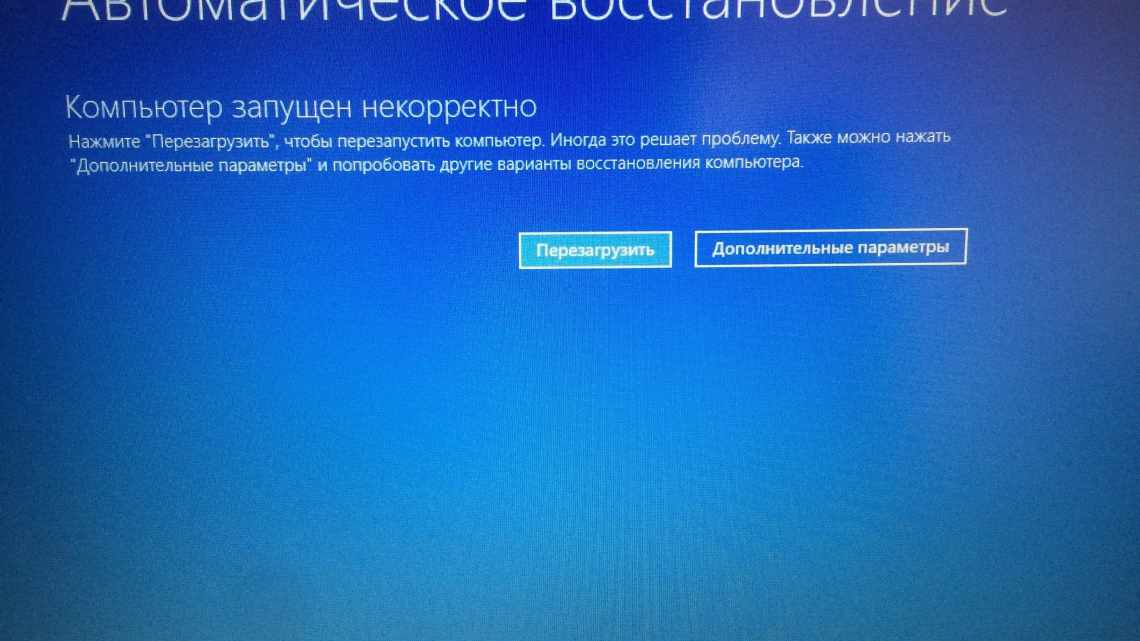ВИПРАВЛЕННЯ: Програми Windows 10 не з'єднуються з Інтернетом
- Програми Windows 10 не можуть отримати доступ до Інтернету
- Що робити, якщо ваші програми Windows 10 не з'єднуються до Інтернету
- Рішення 1. Завантажте засіб усунення неполадок Microsoft.
- Рішення 2 - Очистити кеш магазину
- Рішення 3 - Перемкнутися на брандмауер Windows
- Рішення 4. Запустіть засіб усунення неполадок програм Магазину Windows
- Рішення 5 - Запустіть засіб усунення неполадок Інтернету
- Рішення 6 - Дозволити іншим людям використовувати з "єднання
- Рішення 7. Вимкніть автоматичне визначення проксі
- Рішення 8 - Чисте завантаження вашого ПК
Програми Windows 10 не можуть отримати доступ до Інтернету
- Завантажте засіб усунення неполадок Microsoft
- Очистити кеш магазину
- Перемкнути на брандмауер Windows
- Запустіть засіб усунення неполадок програм Магазину Windows
- Запустіть інтернет усунення неполадок
- Дозволити іншим людям використовувати зв "язок
- Вимкнути автоматичне визначення проксі
- Чисте завантаження вашого ПК
Програми Windows 10 є невід'ємною частиною кожної операційної системи Windows з моменту їх появи в Windows 8. Але багато з цих програм марні без підключення до Інтернету. У деяких випадках помилка може перешкодити підключенню ваших програм до Інтернету, але, на щастя, є вирішення цієї проблеми.
:
Що робити, якщо ваші програми Windows 10 не з'єднуються до Інтернету
Рішення 1. Завантажте засіб усунення неполадок Microsoft.
Microsoft знає про цю проблему, тому її розробники створили інструмент, який вирішує проблеми з інтерфейсом користувача Windows. Ви можете завантажити цей виправник, запустити його і подивитися, чи вирішена проблема. Ви можете завантажити Microsoft UI Troubleshooter прямо зі сторінки підтримки компанії. Якщо у вас все ще виникають проблеми з підключенням до Інтернету ваших програм Windows, ви можете спробувати деякі з перерахованих нижче рішень.
Рішення 2 - Очистити кеш магазину
Ви можете спробувати скинути кеш сховища, щоб ваші програми знову могли з'єднатися до Інтернету. Відновлення App Store дуже просто, і для цього потрібна всього одна проста команда. Ось що вам потрібно зробити:
- Перейти до пошуку і введіть wsreset
- Відкрийте команду WSReset.exe і дайте їй завершити процес
:
Він скине всі налаштування Магазину Windows, і, можливо, ви зможете знову підключити свої програми до Інтернету.
- ПОВ'ЯЗАНІ: ВИПРАВЛЕННЯ: Цей додаток запобігає завершенню роботи у Windows 10
Рішення 3 - Перемкнутися на брандмауер Windows
Брандмауер деяких сторонніх програм безпеки може іноді перешкоджати підключенню ваших програм до Інтернету. Таким чином, ви можете спробувати відключити стороннє програмне забезпечення безпеки і подивитися, якщо щось не так.
Але, ймовірно, найкращим рішенням буде переключитися з брандмауера, випущеного не Microsoft, на брандмауер Windows за замовчуванням. Щоб переключитися на брандмауер Windows, спочатку увімкніть антивірусний брандмауер, а потім виконайте наступні дії:
- Перейдіть до пошуку, введіть брандмауер і відкрийте брандмауер Windows
- На лівій панелі виберіть «Увімкнути або вимкнути брандмауер Windows».
- Перевірте Увімкнути брандмауер Windows
Рішення 4. Запустіть засіб усунення неполадок програм Магазину Windows
Ще одним швидким рішенням для усунення проблем з інтернет-підключенням додатків Windows 10 є запуск засобу усунення неполадок Магазину Windows. Для цього перейдіть до пункту меню Параметри > Оновлення і безпека > Усунення неполадок і запустіть засіб усунення неполадок, як показано на знімку екрана нижче.
:
- ПОВ'ЯЗАНІ: Як вилучити програми Windows 10 для всіх користувачів
Рішення 5 - Запустіть засіб усунення неполадок Інтернету
Якщо ваші програми працюють належним чином і засіб усунення неполадок у додатку не може визначити будь-які проблеми, можливо, винуватцем є ваше інтернет-з'єднання. Щоб швидко вирішити цю проблему, вам потрібно запустити вбудований у Windows 10 інструмент усунення неполадок з Інтернетом.
Наступні кроки аналогічні запуску засобу усунення неполадок програми. Єдина відмінність полягає в тому, що на цей раз ви виберете і запустите засіб усунення неполадок з інтернет-з'єднаннями.
:
Рішення 6 - Дозволити іншим людям використовувати з "єднання
Деякі користувачі підтвердили, що їх додаток для Windows 10 підключено до Інтернету після того, як вони відзначили опцію «Дозволити іншим людям використовувати це підключення». Тому створіть нове з'єднання з Інтернетом і обов'язково виберіть «Дозволити іншим користувачам використовувати це з'єднання». Ваші програми для Windows 10 повинні працювати зараз.
- ПОВ'ЯЗАНІ: перемикання у повноекранний режим у програмах Windows 10
Рішення 7. Вимкніть автоматичне визначення проксі
Інші користувачі повідомили, що їм вдалося вирішити цю проблему, відключивши виявлення проксі. Зробити це:
- Клацніть «Пуск» > «Проксі» > Двічі клацніть «Змінити параметри проксі»
- Перейдіть до З "єднання > виберіть параметри проксі:
- Зніміть позначку з пункту «Автоматично визначати параметри проксі»:
- Перезавантажте комп'ютер і перевірте, чи зберігається проблема.
Рішення 8 - Чисте завантаження вашого ПК
- Перейдіть до Пуск > введіть msconfig > натисніть Enter
- Натисніть «Налаштування системи» > «Служби» > «Сховати всі служби Microsoft» > «Вимкнути всі».
- Перейдіть на вкладку «Автовантаження» > «Відкрити менеджер завдань».
- Виберіть кожен елемент автовантаження > Клацніть «Вимкнути» > закрити менеджер завдань > перезавантажити комп'ютер.
:
Це все, принаймні один з цих кроків повинен допомогти вашим додаткам знову встановити з'єднання до Інтернету. Якщо у вас є якісь коментарі або пропозиції, запишіть їх нижче.
- Microsoft Store дозволяє віддалено встановлювати програми для Windows 10
- Як вилучити програми Windows 10 для всіх користувачів
- Вивчайте нові іноземні мови за допомогою цих програм для Windows 10
Примітка редактора: цей пост був спочатку опублікований в червні 2015 року і з тих пір оновлений для свіжості і точності.